本文為英文版的機器翻譯版本,如內容有任何歧義或不一致之處,概以英文版為準。
登入 Amazon QuickSight
您可以透過多種方式登入 Amazon QuickSight,具體取決於 QuickSight 管理員的設定。您可以使用 AWS 根、 AWS Identity and Access Management (IAM)、公司 Active Directory 或原生 QuickSight 登入資料來登入 QuickSight。如果您的 QuickSight 帳戶與 Okta 等身分供應商整合,則以下程序不會套用於您。
如果您是 QuickSight 管理員,請確認將貴組織網路中的下列域列入允許名單。
| 使用者類型 | 列入允許名單的域 |
|---|---|
|
直接透過 QuickSight 登入的使用者和 Active Directory 使用者 |
|
|
AWS 根使用者 |
|
|
IAM 使用者 |
|
重要
強烈建議您不要將 AWS 根使用者用於日常任務,即使是管理任務。反之,請遵循僅以根使用者建立您第一個 IAM 使用者的最佳實務。接著請妥善鎖定根使用者登入資料,只用來執行少數的帳戶與服務管理作業。如需詳細資訊,請參閱《IAM 使用者指南》中的 AWS 帳戶根使用者一節。
如何登入 Amazon QuickSight
透過以下程序登入 QuickSight。
登入 QuickSight
-
前往 https://https://quicksight.aws.amazon.com/
。 -
針對 QuickSight 帳戶名稱,輸入帳戶名稱。這是在 AWS中建立 QuickSight 帳戶時建立的名稱。
如果您是透過電子郵件邀請使用相應 QuickSight 帳戶,您可以在該電子郵件中找到帳戶名稱。如果您沒有相關的 QuickSight 使用邀請電子郵件,請向貴組織的 QuickSight 管理員詢問您需要的資訊。
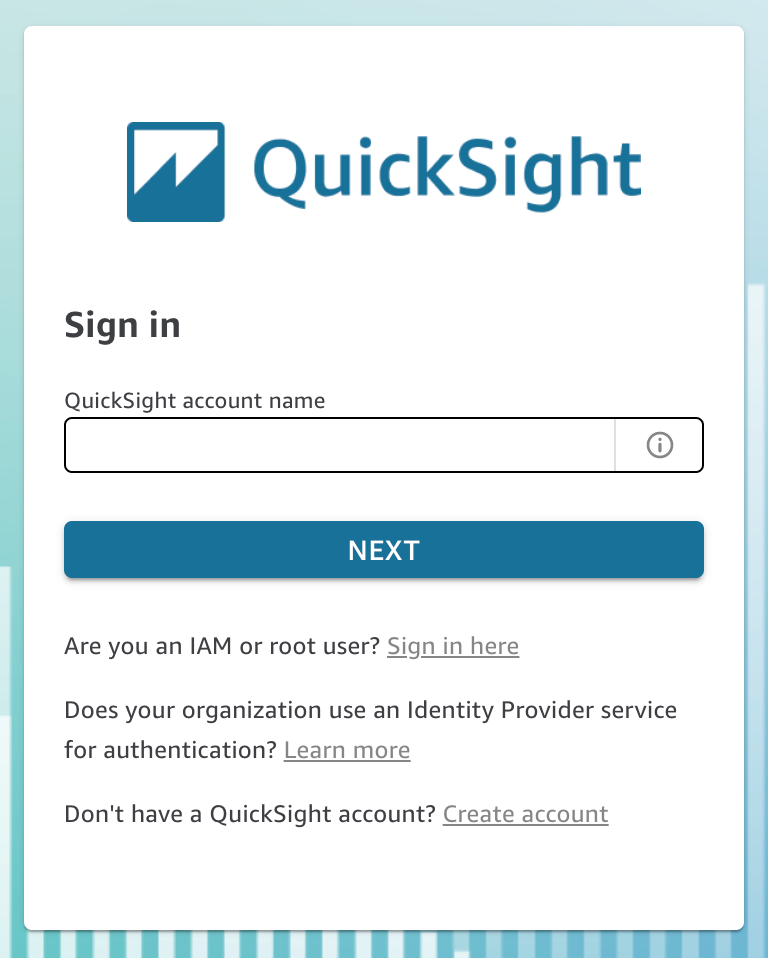
您也可以在 QuickSight 主控台右上角的選單頂端找到 QuickSight 帳戶名稱。在某些情況下,您可能無法存取 QuickSight 帳戶,或找不到可以提供相關資訊的管理員。若是如此,請聯絡 AWS 支援並開啟包含您 AWS 客戶 ID 的票證。
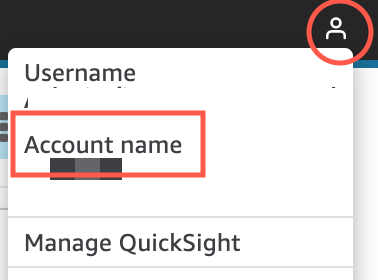
-
針對使用者名稱,輸入您的 QuickSight 使用者名稱。不支援包含分號 (;) 的使用者名稱。選擇下列其中一項:
-
針對組織使用者:您的管理員提供的使用者名稱。
您的帳戶可能是根據 IAM 憑證或您的電子郵件地址建立 (如果它是根電子郵件地址)。也可能它被用作邀請您使用 QuickSight 帳戶的使用者名稱。如果您收到來自其他 Amazon QuickSight 使用者的邀請電子郵件,它會指出要使用的憑證類型。
-
針對個別使用者:您為自己建立的使用者名稱。
這通常是您建立的 IAM 憑證。
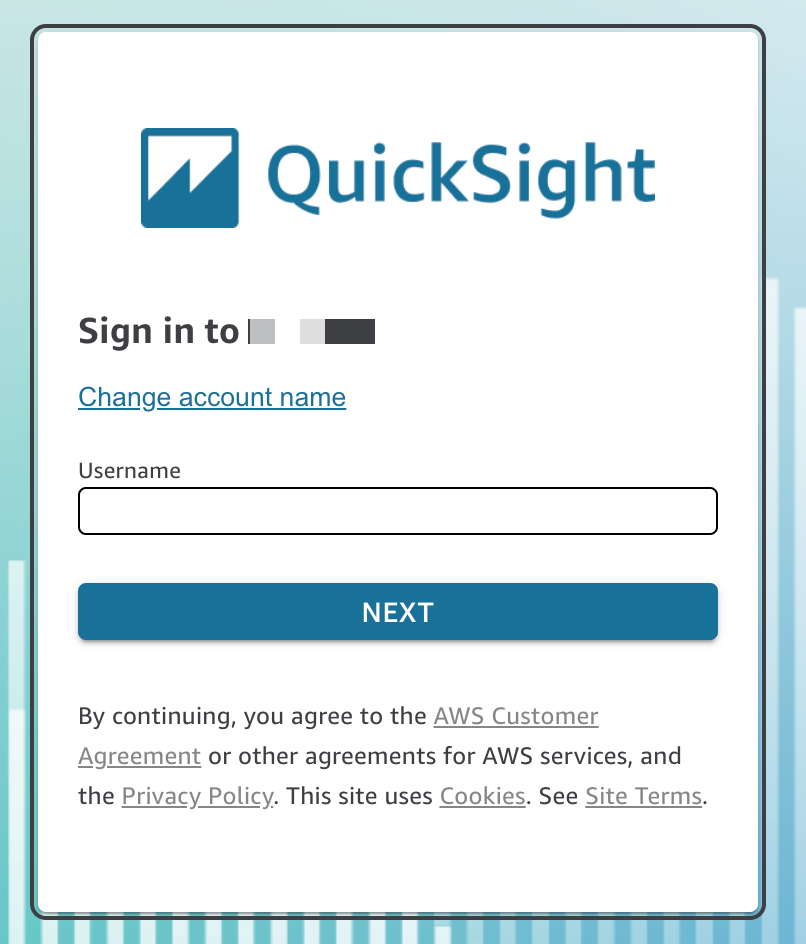
-
餘下步驟則根據您登入的使用者類型 (直接透過 QuickSight 或作為 Active Directory 使用者、 AWS 根使用者或 IAM 使用者) 而有所不同。如需詳細資訊,請參閱下列區段。
以 QuickSight 或 Active Directory 使用者身分登入 QuickSight
如果您直接透過 QuickSight 登入或使用公司 Active Directory 憑證登入,則在輸入帳戶名稱和使用者名稱後,您將被重新導向至 signin.aws。透過以下程序完成登入。
直接透過 QuickSight 登入或使用 Active Directory 憑證登入 QuickSight
-
對於 Password (密碼),輸入您的密碼。
密碼區分大小寫,長度須為 8 至 64 個字元。且須包含以下各項:
-
小寫字母 (a–z)
-
大寫字母 (A–Z)
-
數字 (0–9)
-
非英數字元 (~!@#$%^&*_-+=`|\(){}[]:;"'<>,.?/)
-
-
如果您的帳戶啟用了多重要素身分驗證,請針對 MFA 代碼輸入您收到的多重要素身分驗證代碼。
-
選擇 Sign In (登入)。
以 AWS 根使用者身分完成 QuickSight 登入
如果您是以 AWS 根使用者身分登入,系統會將您重新導向至 signin.aws.amazon.com (或 amazon.com) 以完成登入程序。使用者名稱已預先填寫。透過以下程序完成登入。
以 AWS 根使用者身分完成登入
-
選擇 Next (下一步)。
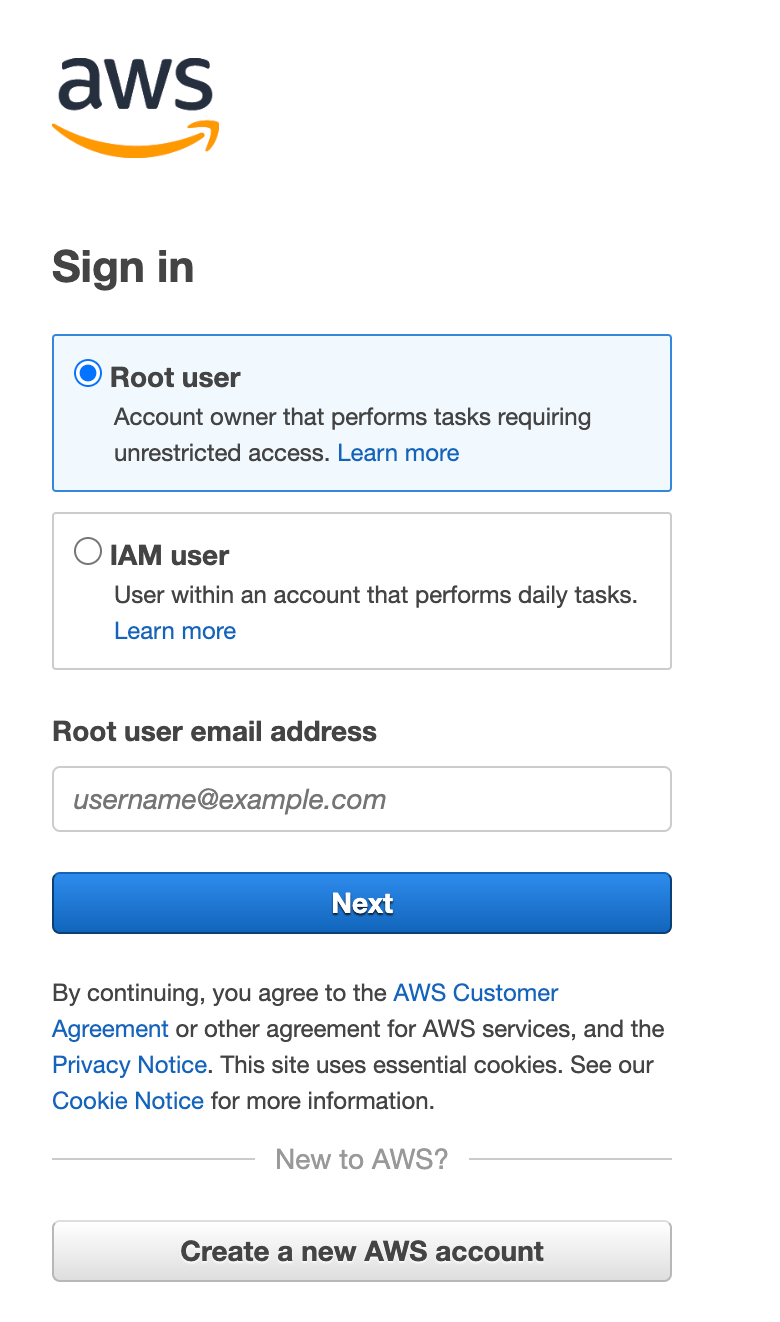
-
針對密碼,輸入您的密碼。如需根使用者密碼的詳細資訊,請參閱《IAM 使用者指南》中的變更 AWS 帳戶根使用者密碼。
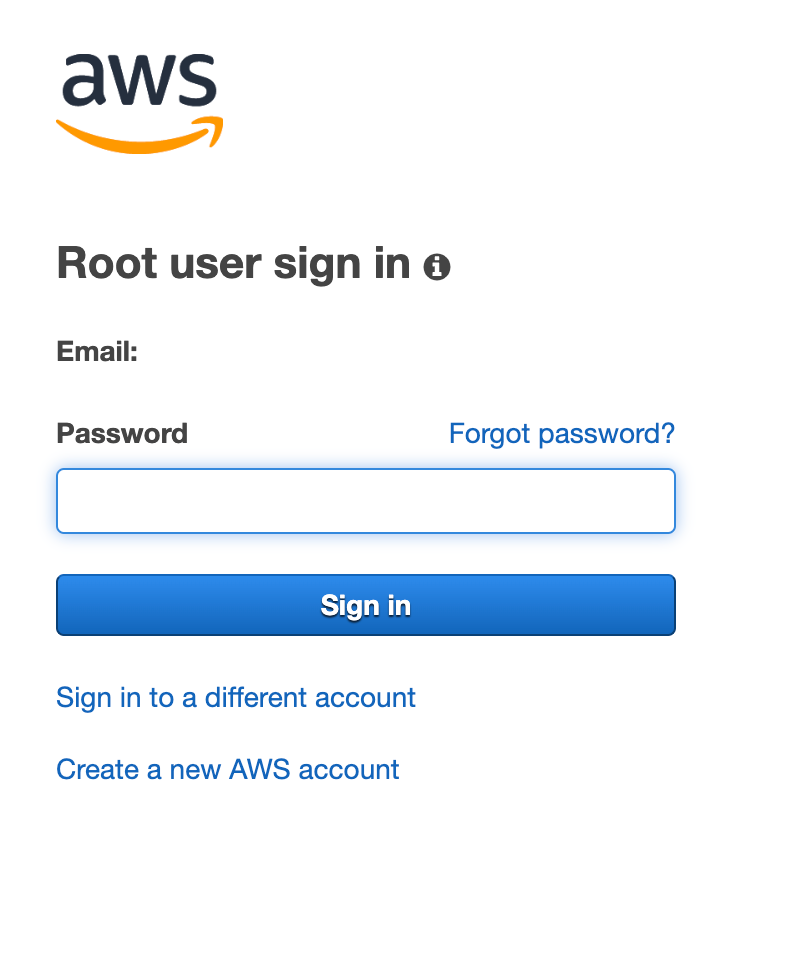
-
選擇 Sign In (登入)。
以 IAM 使用者身分登入 QuickSight
如果您以 IAM 使用者身分登入,您將被重新導向至 signin.aws.amazon.com (或 amazon.com) 以完成登入程序。使用者名稱已預先填寫。透過以下程序完成登入。
以 IAM 使用者身分登入
-
對於 Password (密碼),輸入您的密碼。如需 IAM 使用者密碼的詳細資訊,請參閱《IAM 使用者指南》中的預設密碼政策一節。
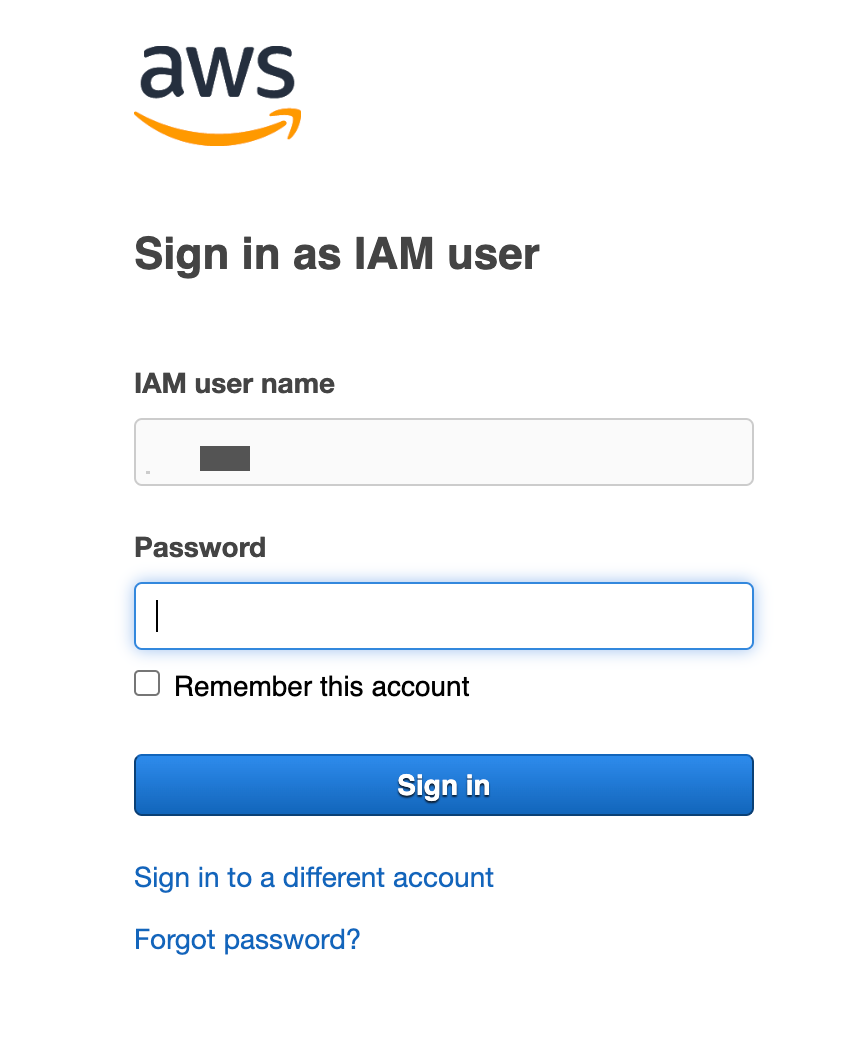
-
選擇 Sign In (登入)。
如果登入程序自動進行且您需要使用其他帳戶,請使用私密或無痕式瀏覽器視窗。這樣做可以防止瀏覽器使用快取的設定。